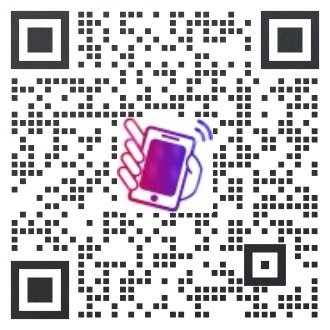現場大屏幕上的馬賽克簽到是一種創新的簽到方式,可以將簽到用戶的頭像鋪滿在主視覺上面,并依次彈窗展示,既可以輸出活動主題,還可以增加用戶的參與感。
通過可以高度自定義設置的后臺選項,可以滿足不同場合的簽到需求,適配不同場景的簽到活動。
那么該怎么做大屏幕馬賽克簽到墻呢?我們來介紹一下后臺的設置過程:
1、在云互動系統后臺我的活動中點擊“活動設置”:如果是新注冊用戶,需要先創建一個新活動,然后再進入活動設置頁面。

2、在活動設置中找到并進入馬賽克簽到功能設置:在活動設置頁面點擊展開“簽到上墻”標簽頁后找到“馬賽克簽到”,點擊進入馬賽克簽到設置頁面。默認馬賽克簽到調用的是跟隨微信簽到的設置,需在微信簽到里開啟上傳頭像以及開啟大屏顯示上傳頭像,否則會顯示用戶的默認微信頭像。
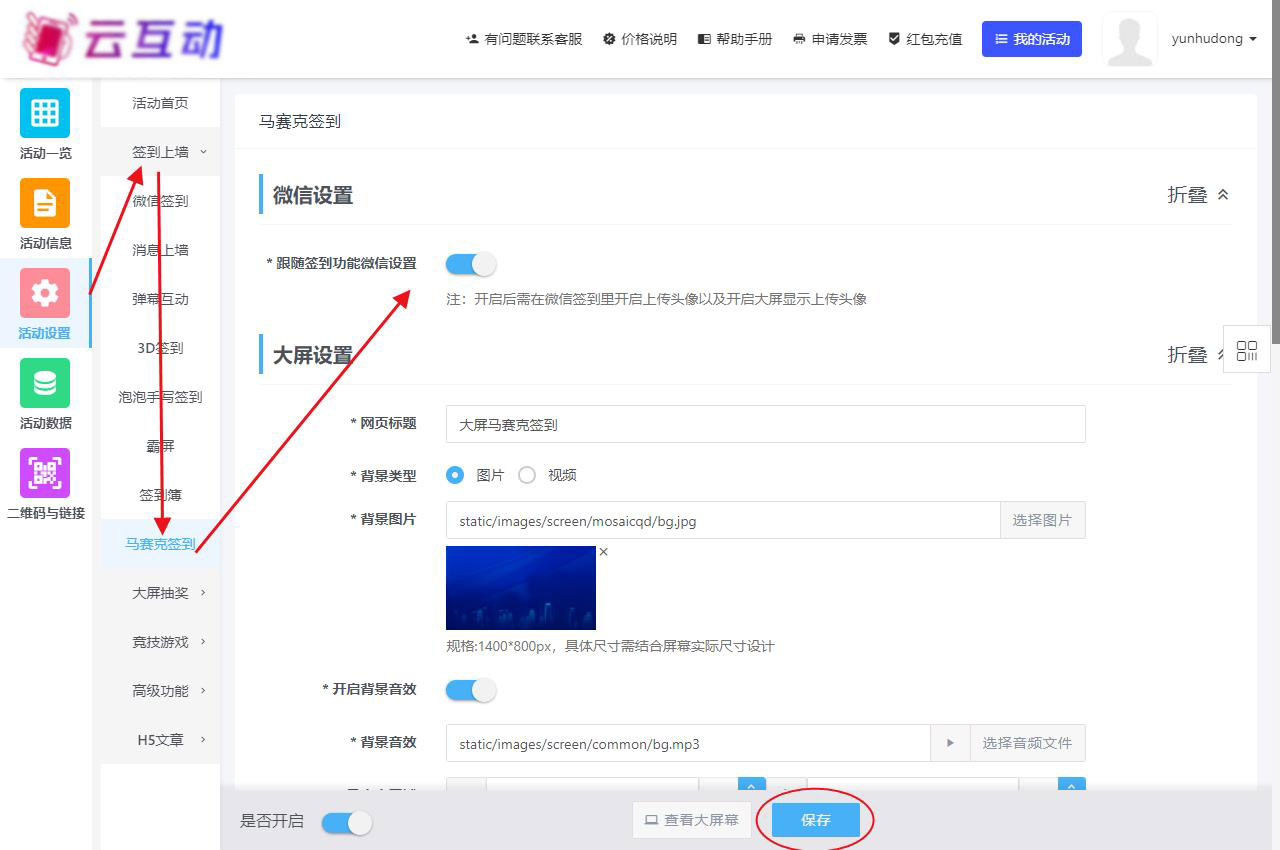
3、在大屏設置中設置馬賽克簽到背景及區域:在馬賽克簽到的大屏設置中可以自定義馬賽克區域,這里根據實際大屏尺寸調整即可,可以多試幾次已達到最佳顯示效果,馬賽克圖片和蒙版層的透明度可以根據主視覺的顯著性自行進行調整,已達到醒目且清晰的顯示效果。
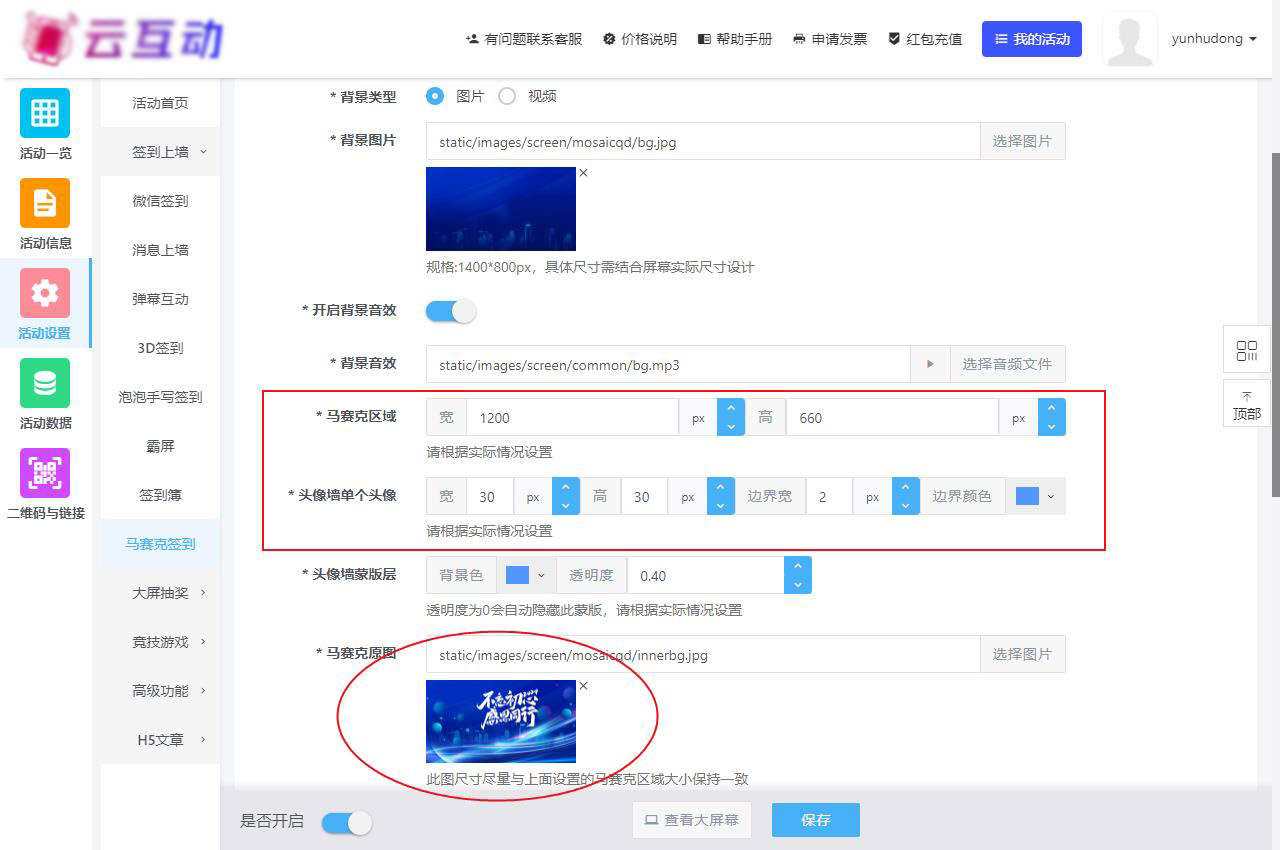
4、在大屏彈窗風格設置中設置彈窗頭像樣式:云互動系統的馬賽克簽到功能支持兩種彈窗頭像樣式,分別是正方形和圓形,可以展開設置菜單按需進行設置,如需適配不同風格的簽到,也可以在此自行修改替換默認圖片。
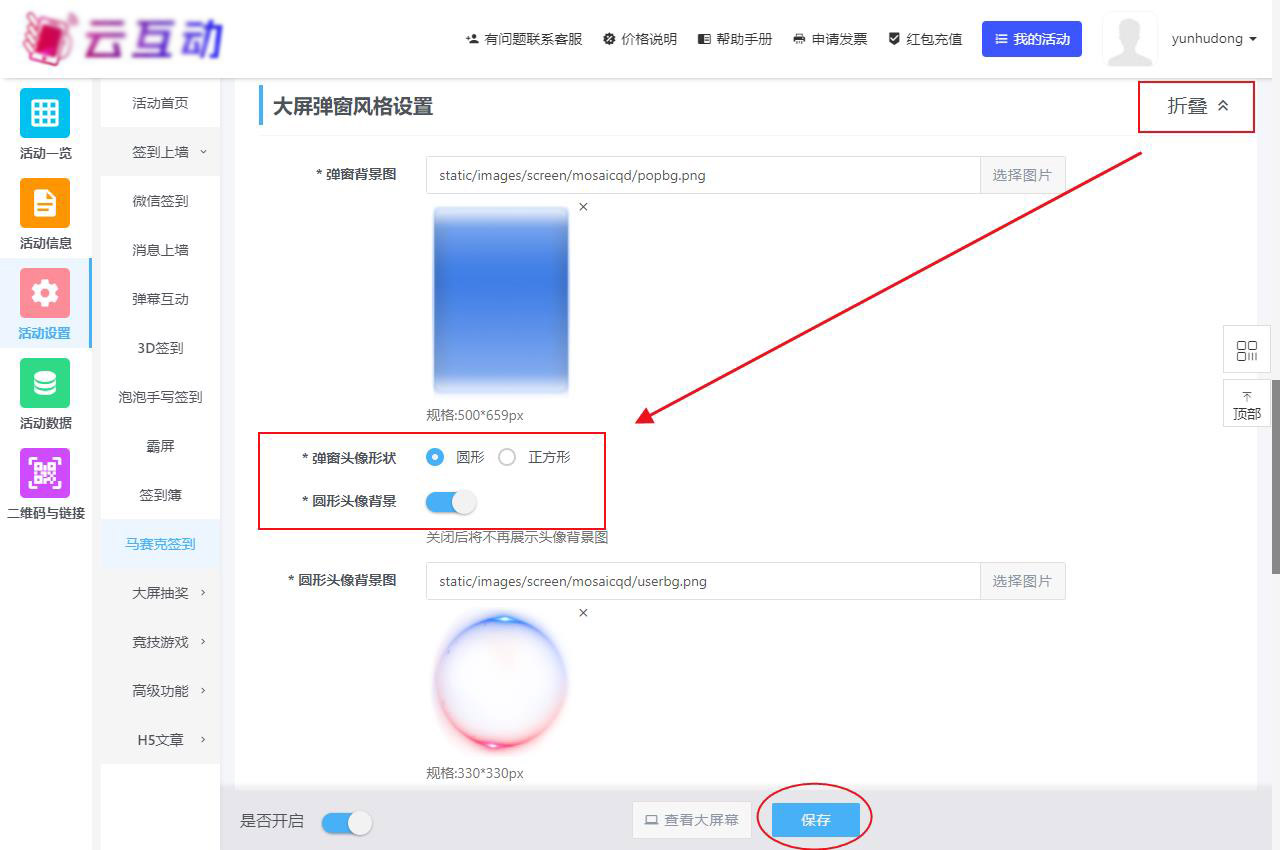
5、保存并進入馬賽克簽到大屏幕頁面:完成各項設置后點擊頁面底部的保存按鈕即可保存生效,然后點擊底部的“查看大屏幕”按鈕即可進入馬賽克簽到的大屏幕頁面。
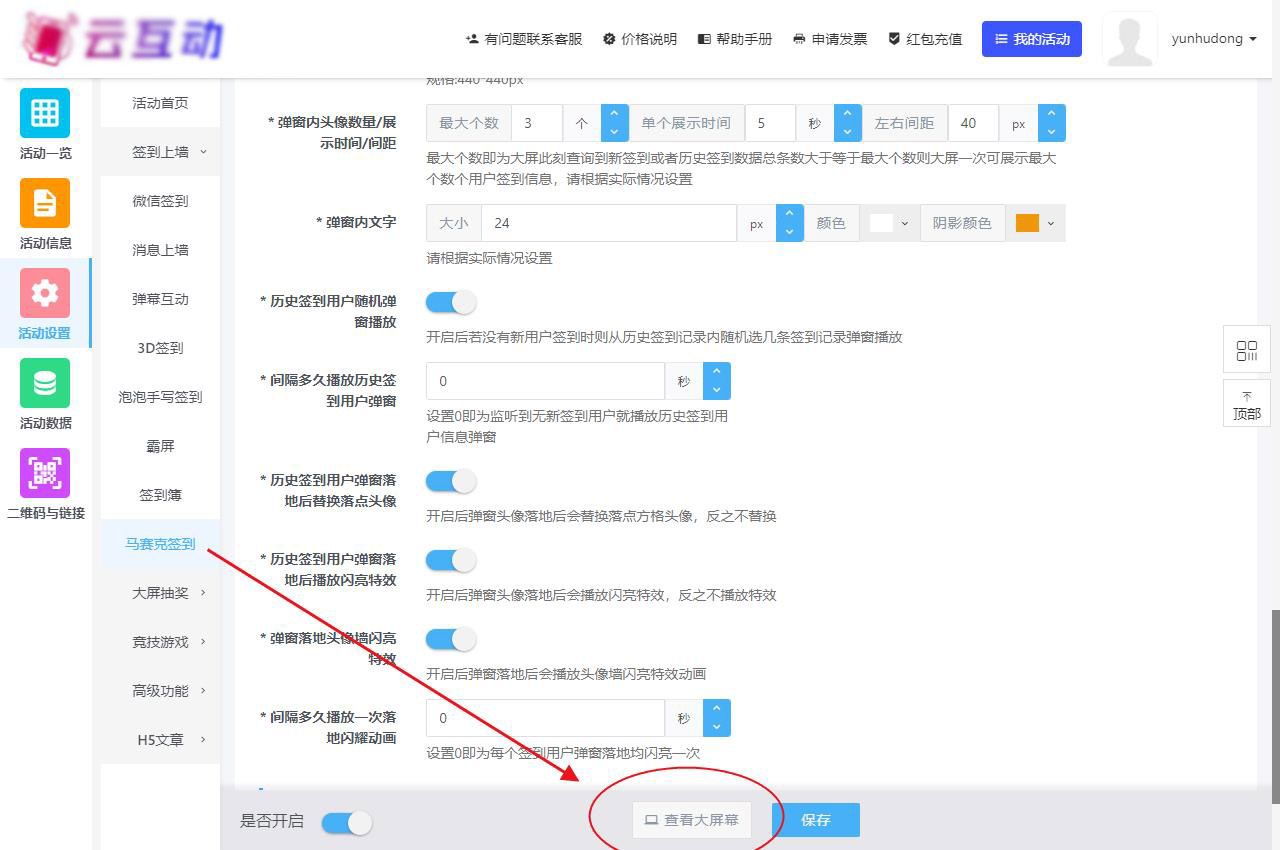
6、投屏并使用馬賽克簽到功能:使用視頻線鏈接大屏后摁Win + P鍵選擇復制模式即可投屏,可以使用F11全屏,如果是筆記本可以試一下Fn+F11全屏,這樣效果比較好,如果頁面上顯示的不是馬賽克簽到可以在底部菜單找到對應功能,點擊即可切換,頁面右下角也有功能開關,可以點擊開啟或關閉開啟背景音效、大屏幕二維碼顯示、彈幕顯示等功能。

云互動系統的馬賽克簽到功能還支持固定IPAD簽到、將簽到頭像動漫化處理、簽到后使用頭像抽獎、等多種功能,可以和其他互動功能組合使用滿足更多場景的互動需求,歡迎聯系客戶咨詢或在線自行體驗。
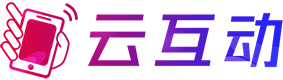
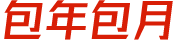
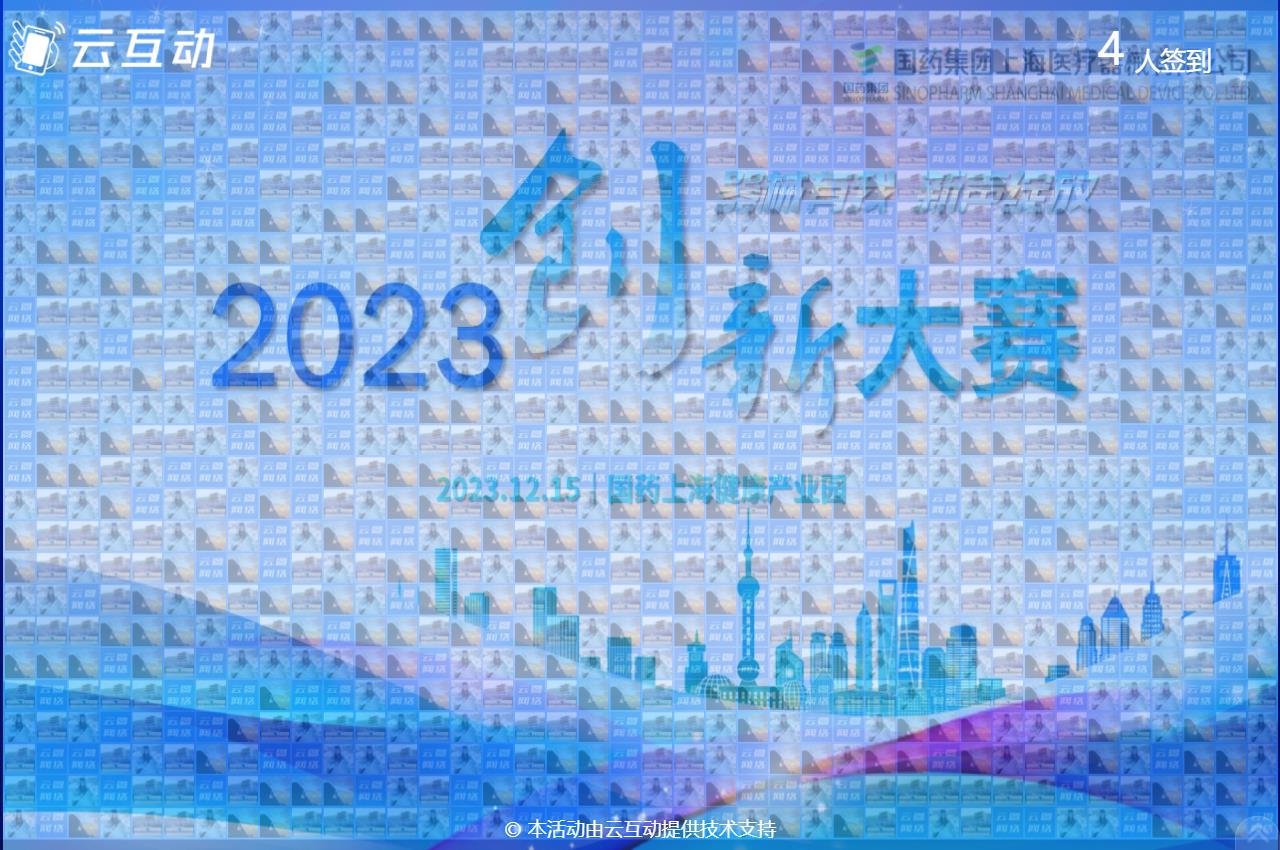
 高新技術企業:GR202113000528
高新技術企業:GR202113000528 科技型中小企業:SKX202305S2490020
科技型中小企業:SKX202305S2490020 冀公網安備 13019902000358號
冀公網安備 13019902000358號 增值電信業務經營許可證:冀B2-20210272
增值電信業務經營許可證:冀B2-20210272